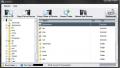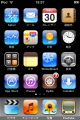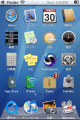さて、まったく更新する気がおきません。
無気力です。日常生活で疲れまくるうえに、
auの話題が去ったせいでなにを書いていいやらわからなくなりましたw
まったく本末転倒。
PCOKは、次シーズンからauの新機種の特集を行わないことをお知らせいたします。
一応、更新しておきますw
今まで、iPodtouchのファイル操作に使っていたDiskAidが有料化という
クソなことになりましたので、
そのかわりのソフト、iFunBoxを紹介します。
こいつは、DiskAidと同じで、iPhone/iPodtouchのファイルをエクスプローラ風に
表示でき、ファイルの追加や削除が行えます。
では、ダウンロードから使用方法までをmoreから!